
Como remover o PIN de bloqueio de tela no Android com ou sem senha

Definir um bloqueio de tela Android é crucial para proteger nossos dados e segurança de privacidade. Freqüentemente escolhemos o tipo apropriado de bloqueio de tela com base em nossas necessidades e hábitos. Mas o que devemos fazer quando queremos remover o PIN esquecido do nosso dispositivo Android ? Não se preocupe, este artigo fornece oito métodos eficazes para remover o PIN de bloqueio de tela no Android , ajudando você a sair facilmente de sua situação atual, tenha você a senha ou não.

Se você se lembrar da sua senha, poderá remover facilmente o PIN do seu Android em “Configurações”. As configurações da tela de bloqueio para dispositivos Android podem variar dependendo do dispositivo. No entanto, seguindo estas etapas, você poderá excluir o PIN na maioria dos telefones Android .
Como remover o PIN de bloqueio de tela do Android sem perder dados?
Passo 1. Abra Configurações no seu telefone Android .
Passo 2. Encontre "Segurança" ou "Localização e Segurança"> toque em "Senha da tela de bloqueio".
Passo 3. Escolha "Bloqueio de tela" e digite seu código PIN.
Passo 4. Toque em “Nenhum” e confirme a operação.

Como faço para remover um PIN da minha tela de bloqueio? Se você não se lembra da sua senha, não se preocupe. Nesta seção, apresentaremos sete maneiras de remover o PIN de bloqueio de tela no Android sem precisar da senha. Vamos dar uma olhada em cada um deles juntos.
Android Unlock é a maneira mais fácil e rápida de remover PIN e outros bloqueios do seu telefone Android bloqueado. Funciona com quase todas as principais marcas Android , como Samsung, Xiaomi, Huawei, Motorola, Google, etc.
Principais recursos do desbloqueio Android :
Como remover a senha de bloqueio de tela de telefones Android ?
01 Instale e inicie o software em seu computador e selecione "Remover bloqueio de tela". Em seguida, conecte seu telefone Android bloqueado ao computador por meio de um cabo USB.

02 Selecione o modelo do seu dispositivo na lista e clique em “Iniciar para desbloquear”.

03 Siga as instruções na tela para entrar no modo de download. Depois disso, o programa instalará automaticamente o pacote de recuperação no seu telefone Android bloqueado. Assim que o download do pacote de recuperação for concluído, clique em “Remover agora” no programa para remover o PIN de bloqueio de tela do seu Android .

Este método requer que você habilite a opção Encontre Meu Dispositivo em seu telefone Android e uma conta do Google esteja associada ao seu dispositivo. Caso contrário, você não poderá prosseguir.
Como remover o bloqueio do PIN no Android online?
Passo 1. Abra google.com/android/find em um navegador de computador e faça login com sua conta e senha do Google.
Passo 2. Selecione o dispositivo Android que deseja desbloquear em Todos os dispositivos e toque na opção "Apagar dispositivo".

Passo 3. Confirme a operação. Depois de apagar seu dispositivo Android , seus dados também serão removidos do dispositivo.
O modo de segurança pode fazer muitas coisas pelo seu telefone Android , incluindo corrigir falhas do sistema e remover o bloqueio de tela definido pelo aplicativo de terceiros. Se você estiver interessado nesta forma, continue com as etapas a seguir.
Passo 1. Pressione e segure o botão "Power" e clique em "Power Off".
Passo 2. Toque em "OK" quando for perguntado se deseja reiniciar no modo de segurança.
Isso desativará temporariamente a tela de bloqueio do aplicativo de terceiros. Você pode remover dados indesejados ou desinstalar o aplicativo da tela de bloqueio. Depois disso, saia do modo de segurança reiniciando o seu dispositivo.

Se o seu dispositivo Android executa Android 4.4 e versões anteriores, você pode usar o padrão esquecido para remover o código PIN facilmente. Você deve conhecer as credenciais da conta do Google vinculadas ao seu dispositivo antes de prosseguir.
Como faço para desbloquear meu Android se esquecer meu PIN?
Passo 1. Insira o código PIN incorreto na tela de bloqueio várias vezes até que a opção Esqueci o padrão/PIN apareça na tela.
Passo 2. Toque na opção “Esqueci padrão/PIN” e escolha a opção “Fazer login com credenciais do Google”. Posteriormente, insira sua conta e senha do Google e clique em “Entrar”.

Etapa 3. Uma vez feito isso, seu dispositivo será desbloqueado e você poderá configurar um novo bloqueio de segurança.
Outra maneira de remover o PIN do Android é usar a opção de chamada de emergência para travar a interface da tela de bloqueio. Funciona apenas em dispositivos Android antigos com Android 5.0 a Android 5.1.1.
Como remover o PIN de bloqueio de tela do Android sem perder dados?
Passo 1. Digite consecutivamente o PIN errado cinco vezes e clique na opção “Chamada de Emergência” na tela.
Passo 2. Digite dez asteriscos (*) no Discador e copie e cole os asteriscos no mesmo campo até que não seja possível colar mais.
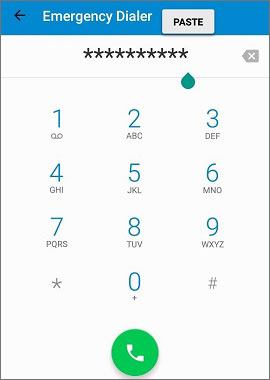
Etapa 3. Volte para a tela de bloqueio e clique no ícone "Atalho da câmera" > "Configurações" > cole os asteriscos no campo até que a IU da tela de bloqueio trave.
Agora você pode acessar seu telefone sem um código PIN e configurar o novo bloqueio de tela do seu dispositivo.
O ADB só funciona se você tiver habilitado a depuração USB em seu telefone antes de ele ser bloqueado. Para utilizar desta forma, você precisa instalar ferramentas ADB em seu PC e conectar seu dispositivo Android ao computador. No entanto, é um pouco técnico.
Vamos ver como funciona.
Etapa 1. Instale Android Debug Bridge e a ferramenta Android SDK em seu computador.
Passo 2. Abra uma janela de comando e navegue até o local onde você instalou o ADB.
Etapa 3. Digite o seguinte comando e pressione a tecla "Enter":
adb shell rm /data/system/password.key
Se não funcionar, digite os seguintes comandos e pressione a tecla “Enter”:
shell adb
cd /data/data/com.android.providers.settings/databases
configurações sqlite3.db
atualizar valor do conjunto do sistema = 0 onde nome = 'lock_pattern_autolock';
o sistema de atualização definiu valor = 0 onde nome = 'lockscreen.lockedoutpermanently';
.desistir
Depois de executar os comandos, reinicie o seu dispositivo. Se tudo correr bem, seu dispositivo será reiniciado sem bloqueio de PIN.
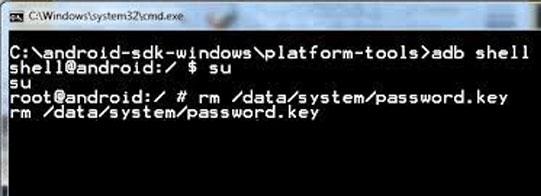
Você também pode remover o bloqueio de PIN esquecido em seu telefone Android redefinindo seu dispositivo para os padrões de fábrica no modo de recuperação. No entanto, ao fazer isso, você perderá tudo do seu dispositivo.
Como faço para remover um PIN da minha tela de bloqueio por meio da redefinição de fábrica?
Passo 1. Pressione e segure o botão "Power" no seu telefone Android e toque na opção "Power Off" para desligá-lo.
Passo 2. Pressione e segure os botões "Diminuir volume" + "Ligar" juntos para colocar seu dispositivo no modo de recuperação. Continue segurando os botões até que o menu Iniciar apareça na tela.
Passo 3. Use o botão "Diminuir volume" para destacar a opção "Modo de recuperação" e toque no botão "Ligar" para confirmar a seleção.
Passo 4. Escolha a opção “wipe data/factory reset” com os botões “Volume” e pressione o botão “Power” para confirmar a operação, seguido de “Yes”.

Passo 5. Após a redefinição de fábrica, seu dispositivo será desbloqueado. Em seguida, escolha a opção “Reiniciar o sistema agora” para reiniciar o seu dispositivo.
Veja como remover o PIN de bloqueio de tela no Android . Como nem todos os métodos funcionam para o modelo do seu dispositivo, escolher Android Unlock é a maneira mais segura e eficaz. Você pode remover o PIN do Android com apenas alguns cliques e com a maior taxa de sucesso, e não requer nenhum conhecimento técnico. Por que não tentar?
Artigos relacionados:
O que fazer se esquecer o PIN Android ? [Resolvido com 6 maneiras eficazes]
Tudo o que você precisa saber sobre o código mestre para desbloquear qualquer telefone
E se você bloquear o telefone Android ? 6 maneiras fáceis podem ajudar (2025)
6 poderoso software de remoção de tela de bloqueio Android para PC e Mac